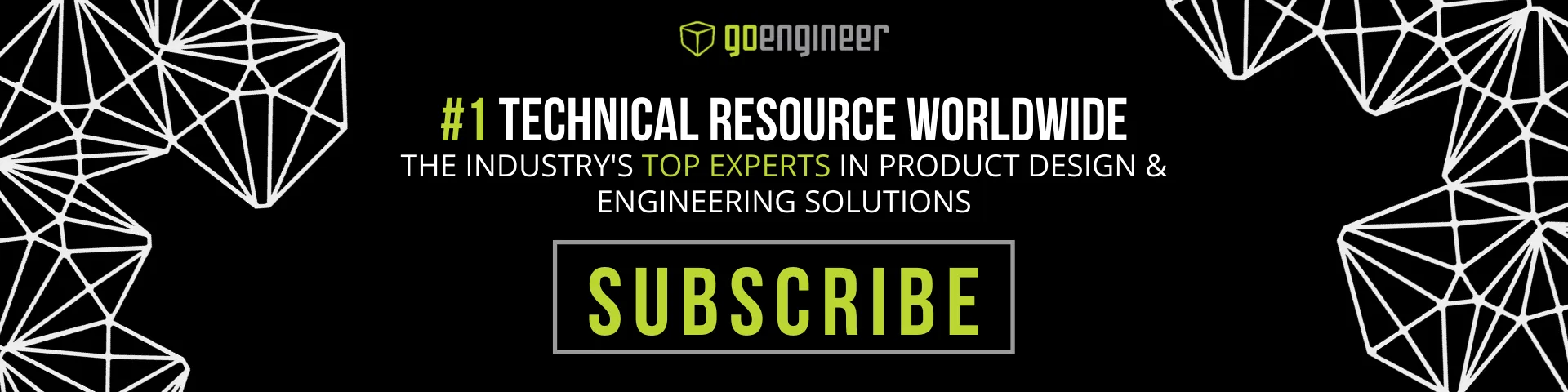Tutoriel sur le gestionnaire de licences SOLIDWORKS
Gestionnaire de licences SOLIDWORKS : tout ce que vous avez toujours voulu savoir sur l'emprunt et le retour de licences
Avec SOLIDWORKS License Manager, si vous envisagez de travailler avecSOLIDWORKS produitsHors réseau ou à distance, vous pouvez emprunter une de vos licences réseau pour une durée maximale de 30 jours. Voici comment :
Avant d'emprunter vos licences SOLIDWORKS, vous devez vous assurer de connecter votre ordinateur au réseau local. Vous devez également déterminer s'il existe des licences disponibles à emprunter dans le bassin de licences.
Pour vérifier cela, ouvrez votre outil SOLIDWORKS SolidNetWork License Manager sur votre ordinateur client. Ensuite, cliquez sur l'onglet Emprunt de licence. Vous verrez alors une liste des produits de votre entreprise que vous pouvez emprunter :
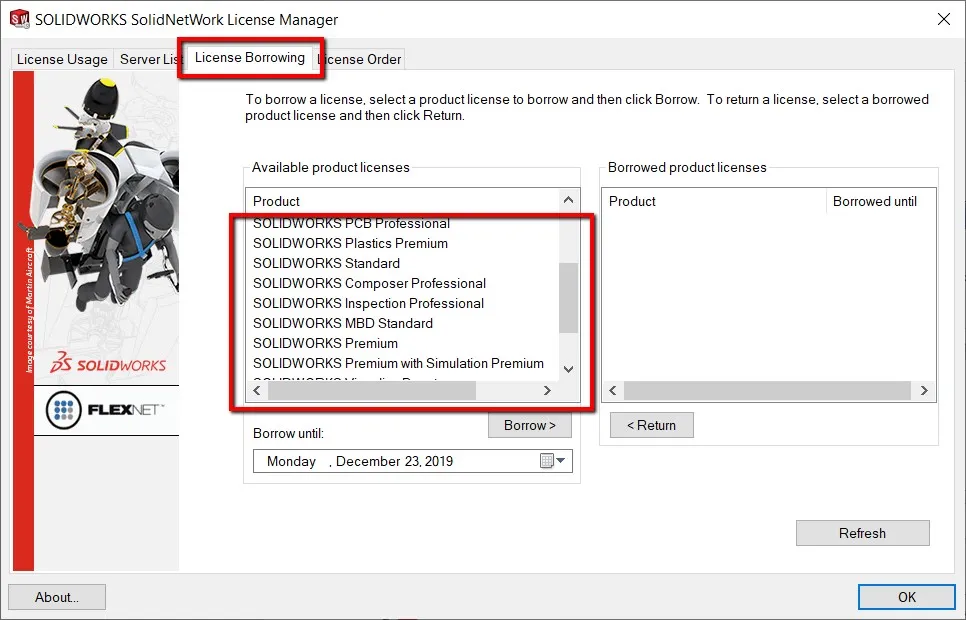 Une fois que vous avez décidé du produit dont vous aurez besoin, mettez en évidence la licence désirée dans la liste des produits. Ensuite, choisissez une date jusqu'à laquelle emprunter. Cliquez ensuite sur le bouton Emprunter.
Une fois que vous avez décidé du produit dont vous aurez besoin, mettez en évidence la licence désirée dans la liste des produits. Ensuite, choisissez une date jusqu'à laquelle emprunter. Cliquez ensuite sur le bouton Emprunter.
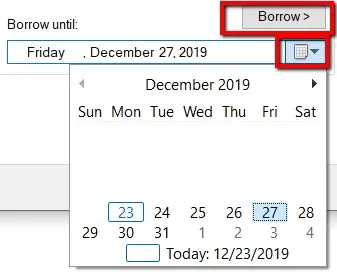
Lorsque vous empruntez SOLIDWORKS et que plusieurs licences sont disponibles, comme Standard ou Premium, le gestionnaire de licences peut afficher une fenêtre contextuelle qui vous demandera de confirmer le type de siège SOLIDWORKS que vous souhaitez emprunter.
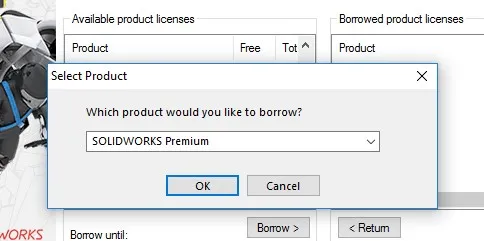
Une fois que vous avez emprunté le logiciel avec succès, il placera le produit dans la section des licences de produits empruntées sur le côté droit de l'interface. Ensuite, vous serez libre de vous déconnecter du réseau et d'utiliser les licences empruntées exclusivement jusqu'à la date d'expiration.
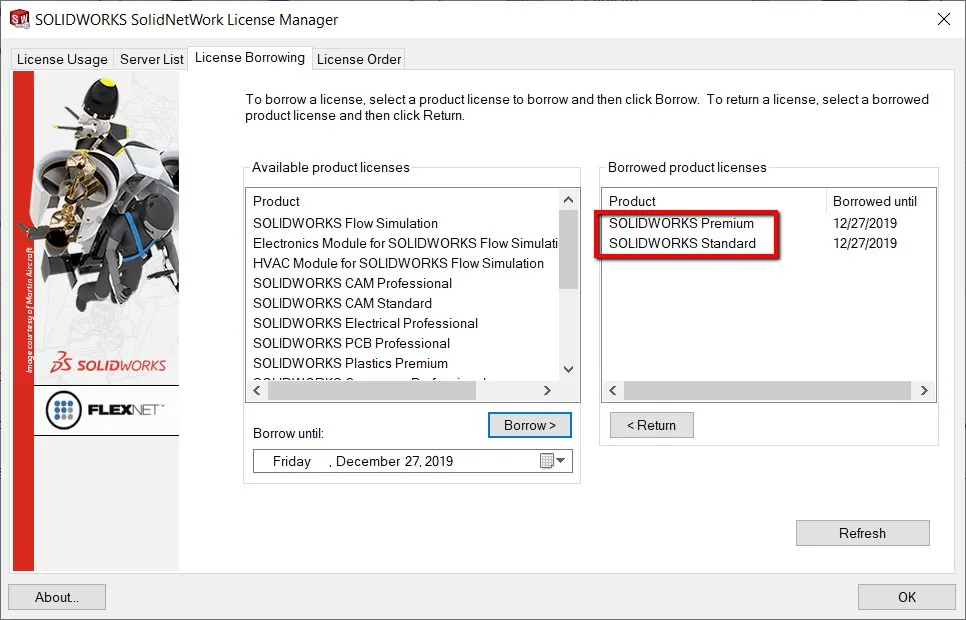
Norme SOLIDWORKS
Vous avez peut-être remarqué que nous avons emprunté ci-dessus une licence SOLIDWORKS Premium uniquement, ainsi qu'une licence SOLIDWORKS Standard. Le gestionnaire de licences effectue cette opération automatiquement, car SOLIDWORKS Premium et Professional sont des ensembles de compléments différents et nécessitent la licence standard pour fonctionner. Si vous utilisez encore SOLIDWORKS 2010 ou une version antérieure, vous devrez emprunter manuellement une licence SOLIDWORKS Standard. Empruntez ensuite le complément pour Professionnel ou Premium afin de pouvoir exécuter SOLIDWORKS hors réseau. Pour plus d'informations, consultez la solution S-053698 dans la base de connaissances SOLIDWORKS.
Voici quelques éléments importants à savoir maintenant que vous savez comment emprunter une licence de SOLIDWORKS.
Qui utilise la licence empruntée
Tout d'abord, si vous avez emprunté une licence, elle est retirée du bassin de licences disponibles pour les autres utilisateurs du réseau. Imaginez l'emprunt de licence comme l'emprunt d'un livre à la bibliothèque publique : une fois que vous avez emprunté un livre, personne ne peut le lire avant que vous ne le rendiez. De plus, les autres utilisateurs pourront voir qui emprunte des licences via l'onglet « Utilisation des licences » de leur installation individuelle du gestionnaire de licences SolidNetWork, y compris la version serveur.
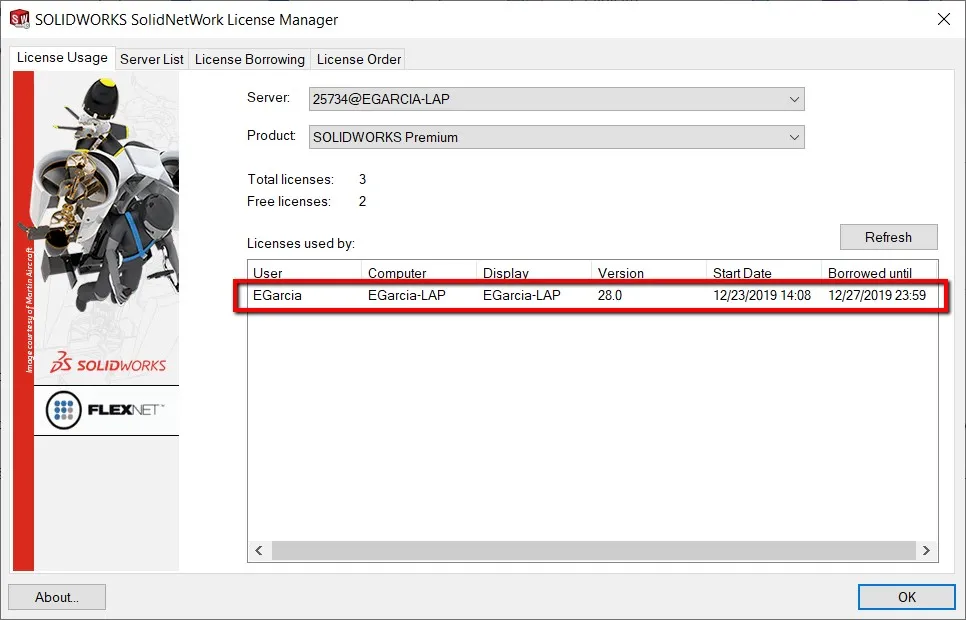
Date de fin d'emprunt
Ensuite, lorsque vous empruntez une licence et choisissez une date précise, elle restera empruntée toute la journée jusqu'à la dernière minute. La capture d'écran ci-dessus montre que la licence expire une minute avant minuit le 27 décembre. Tel qu'indiqué au début de l'article, vous pouvez emprunter une licence pour une durée maximale de 30 jours.
Restitution du permis emprunté
Un autre point important à savoir concernant l'emprunt de licence : il n'est pas nécessaire d'être connecté au réseau avant la date d'expiration pour restituer automatiquement la licence empruntée. Durant le processus d'emprunt, le serveur et l'ordinateur client lancent un compte à rebours interne. Une fois le délai expiré, la licence est retournée du côté client. Le serveur réactive la licence et l'ajoute au groupe de licences.
Emprunt à l'aide d'une connexion à un réseau privé virtuel
Enfin, il est possible d'emprunter des licences via une connexion VPN (réseau privé virtuel). Si votre ordinateur est hors site et connecté au réseau via VPN et que SOLIDWORKS peut démarrer, vous devriez également pouvoir emprunter une licence. Si votre ordinateur ne peut pas obtenir de licence, il est possible qu'il n'y ait pas de connectivité TCP/IP entre l'ordinateur client et le serveur ; vous devrez peut-être faire appel au service informatique pour régler le problème de connexion.
Retour avant la date de fin
Maintenant que vous avez utilisé votre licence hors site et que vous souhaitez la retourner avant sa date d'expiration, vous pouvez la retourner manuellement. Pour ce faire, vous devrez vous connecter au réseau. Ouvrez le Gestionnaire de licences et, dans l'onglet Emprunt de licences, sélectionnez le produit à restituer, puis cliquez sur le bouton « Restituer ».
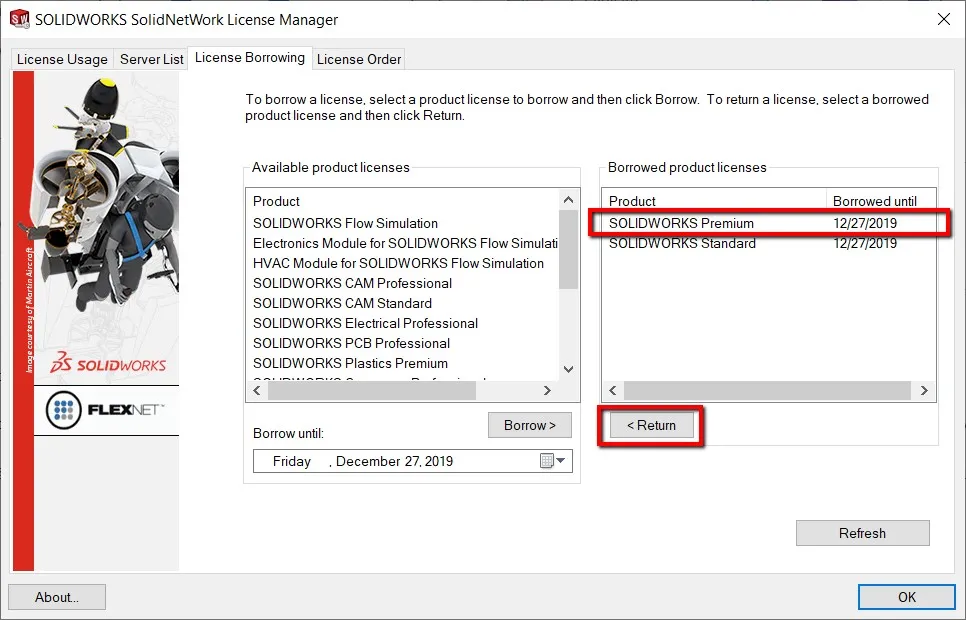
La licence SOLIDWORKS Standard sera également retournée automatiquement.

À propos de Enrique Garcia
Enrique participe à la formation technique depuis 2007 avec les outils SOLIDWORKS et Simulation, et se spécialise actuellement dans les produits de simulation. Il est CSWE et a obtenu le statut d'Ingénieur d'Applications Élite lors de SOLIDWORKS World en 2018. Enrique détient un baccalauréat en génie biomédical de l'Arizona State University. Il a travaillé avec des entreprises de l'industrie des dispositifs médicaux et a appris auprès de celles-ci en développant des appareils orthodontiques spécialisés dans les besoins de réhabilitation de nombreux types de patients.
Recevez notre vaste gamme de ressources techniques directement dans votre boîte de réception.
Désabonnez-vous à tout moment.